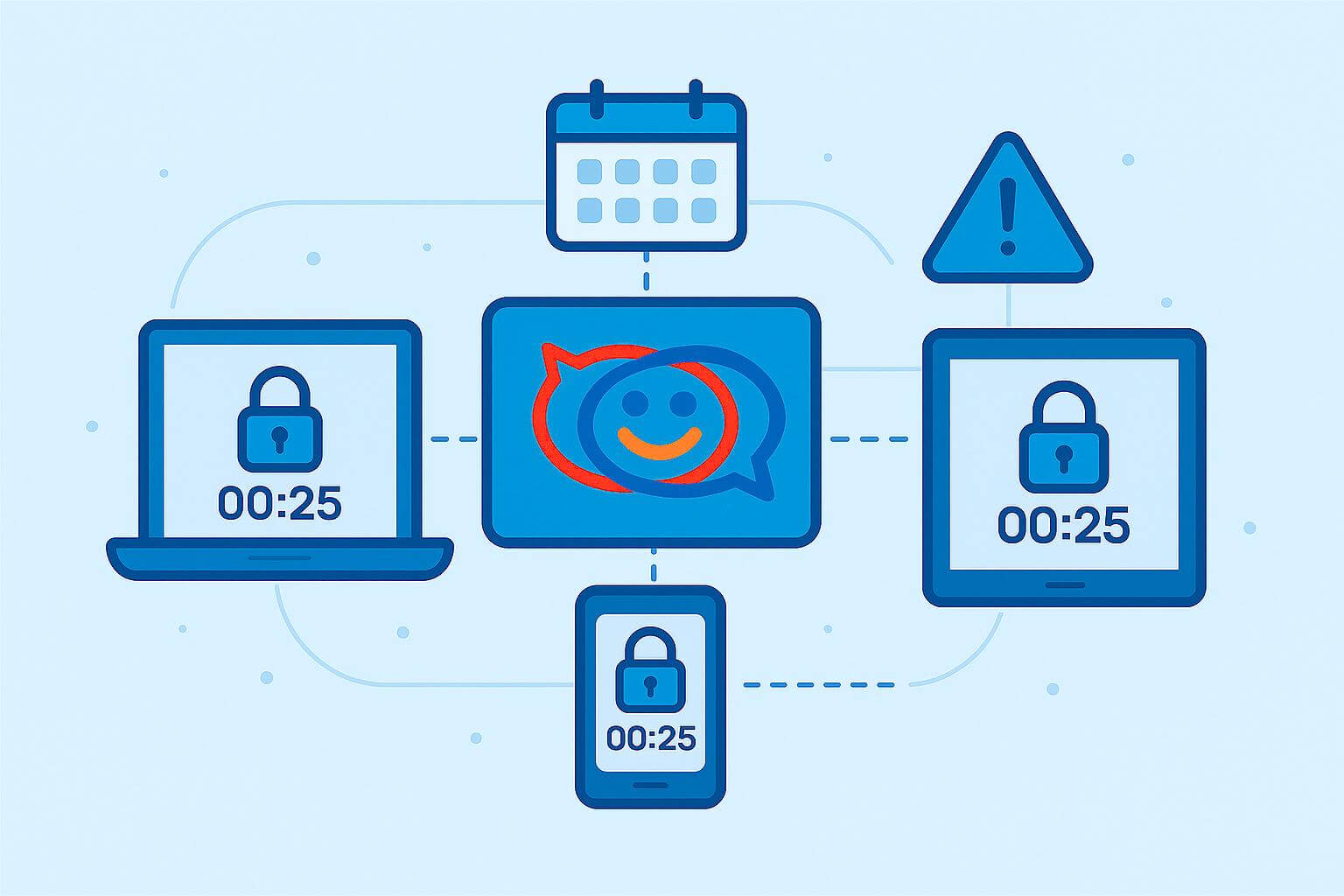Integrasi OnlyOffice dengan Zimbra

Zimbra 10 (Daffodil) Network Edition, memiliki kemampuan kolaborasi office dengan OnlyOffice. Sebelum melakukan instalasi Zimbra 10 NE, seharusnya saya menambahkan repository OnlyOffice agar paket OnlyOffice dapat diinstall berbarengan. Informasi tersebut sesuai dengan petunjuk pada link berikut: https://wiki.zimbra.com/wiki/Zimbra_Releases/10.0.2
Meskipun demikian, Zimbra NE yang sudah terinstall sebelumnya, tetap dapat diintegrasikan dengan OnlyOffice secara manual. Dengan diinstallnya OnlyOffice, maka Zimbra webmail memiliki kemampuan untuk membuat, modifikasi, atau preview file docs yang ada. Berikut adalah tahapannya.
Catatan: Jika menggunakan skema multi server, maka OnlyOffice dapat diinstall pada server mailbox. Jika server mailbox lebih dari satu, cukup install pada salah satu server mailbox saja
Sesuai artikel instalasi Zimbra NE sebelumnya, OS yang saya gunakan adalah Rocky Linux 8
# Menambahkan repository OnlyOffice
Jalankan perintah berikut untuk menambahkan repository OnlyOffice
cat > /etc/yum.repos.d/zimbra-onlyoffice.repo <<EOF [zimbra-onlyoffice] name=Zimbra Onlyoffice RPM Repository baseurl=https://repo.zimbra.com/rpm/onlyoffice/rhel8 gpgcheck=1 enabled=1 EOF
Catatan: Bagi yang menggunakan Ubuntu 20.04 sebagai OSnya, silakan ikuti panduannya dari artikel ini: How to Integrate Onlyoffice with Zimbra
# Update repository dan instalasi paket OnlyOffice
Jalankan perintah berikut untuk update repository dan instalasi paket OnlyOffice
yum update -y yum install zimbra-onlyoffice zimbra-rabbitmq-server -y
# Import OnlyOffice DB
Jalankan perintah berikut untuk import DB OnlyOffice
su - zimbra source ~/bin/zmshutil zmsetvars /opt/zimbra/common/bin/mysql -S /opt/zimbra/data/tmp/mysql/mysql.sock -u root --password=$mysql_root_password < /opt/zimbra/onlyoffice/bin/createdb.sql
# Konfigurasi Document Server
zmprov mcf zimbraDocumentServerHost $(zmhostname)
# Mengaktifkan service OnlyOffice
zmprov ms $(zmhostname) +zimbraServiceInstalled onlyoffice +zimbraServiceEnabled onlyoffice
# Konfigurasi OnlyOffice
Jalankan perintah berikut sebagai user ROOT
/opt/zimbra/onlyoffice/bin/zmonlyofficeconfig
# Restart service Zimbra
su - zimbra -c "zmcontrol restart"
Setelah selesai restart service Zimbra, silakan buka webmail dan buat file Docs melalui Briefcase
Jika membutuhkan informasi terkait solusi Zimbra (Instalasi dan Implementasi), dapat menghubungi Team Excellent melalui form: https://www.excellent.co.id/kontak/ atau email ke [email protected]
Silakan dicoba dan semoga bermanfaat 🙂